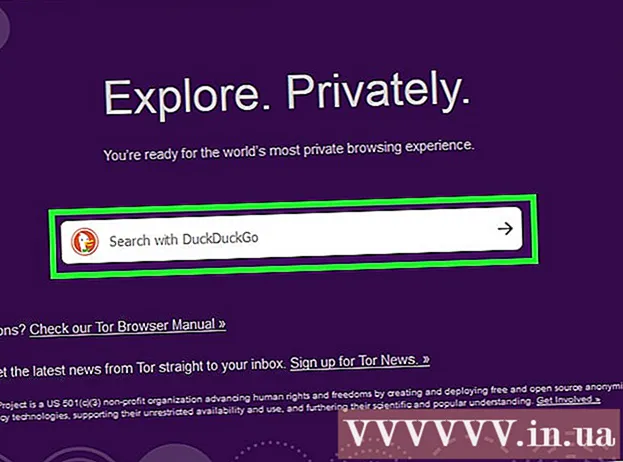Forfatter:
William Ramirez
Opprettelsesdato:
24 September 2021
Oppdater Dato:
1 Juli 2024

Innhold
Som standard ringer Siri (Siri) deg med navn. Du kan imidlertid fortelle Siri kallenavnet ditt eller angi navnet ditt manuelt. Du kan også fikse måten Siri uttaler navnet ditt på.
Trinn
Metode 1 av 2: Endre navnet Siri kaller deg
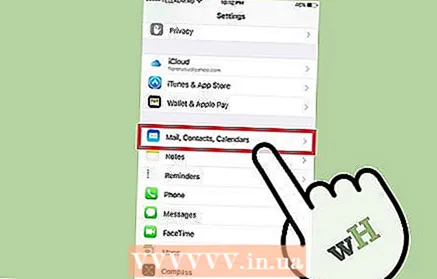 1 Tilpass din personlige kontaktinformasjon. Siri vil ringe deg slik du spesifiserte i din personlige kontakt. Denne informasjonen er kanskje ikke konfigurert - du kan alltid legge til en oppføring eller endre en eksisterende i innstillingene.
1 Tilpass din personlige kontaktinformasjon. Siri vil ringe deg slik du spesifiserte i din personlige kontakt. Denne informasjonen er kanskje ikke konfigurert - du kan alltid legge til en oppføring eller endre en eksisterende i innstillingene. - Åpne Innstillinger og velg Mail, Kontakter, Kalendere.
- Rull ned til Min informasjon.
- Velg din personlige kontakt eller opprett en hvis du ikke allerede har en.
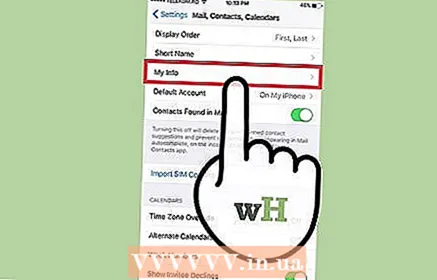 2 Endre din personlige kontaktinformasjon for å endre navnet Siri bruker for å kontakte deg. Som standard ringer Siri deg med navnet ditt i din personlige kontaktfil. Endre din personlige kontaktinformasjon, så ringer Siri deg annerledes.
2 Endre din personlige kontaktinformasjon for å endre navnet Siri bruker for å kontakte deg. Som standard ringer Siri deg med navnet ditt i din personlige kontaktfil. Endre din personlige kontaktinformasjon, så ringer Siri deg annerledes. - Åpne Kontakter -appen.
- Velg kontakten og deretter Rediger.
- Endre navnet slik du vil at Siri skal ringe deg.
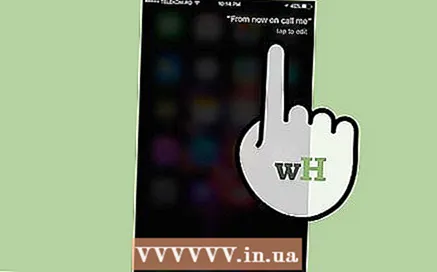 3 Be Siri ringe deg med kallenavnet ditt. Hvis du vil, kan du få Siri til å ringe deg med et annet navn.
3 Be Siri ringe deg med kallenavnet ditt. Hvis du vil, kan du få Siri til å ringe deg med et annet navn. - Åpne Siri ved å trykke på og holde inne Hjem -knappen.
- Si på engelsk: "Fra nå av, ring meg ..." - på slutten av uttrykket, si ditt nye navn eller kallenavn. Siri vil bekrefte det nye navnet ditt. Denne operasjonen vil endre oppføringen i "Kallenavn" -feltet i dine personlige kontakter.
Metode 2 av 2: Endre Siri -uttale
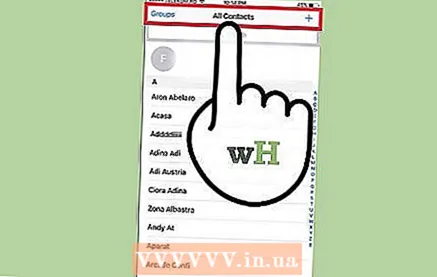 1 Åpne Kontakter. Hvis Siri uttaler navnet ditt (eller noen på kontaktlisten) feil, kan du endre uttalen.
1 Åpne Kontakter. Hvis Siri uttaler navnet ditt (eller noen på kontaktlisten) feil, kan du endre uttalen. 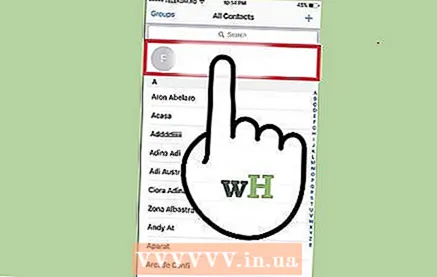 2 Trykk på kontakten hvis navn du vil korrigere uttalen. Dette kan være hvem som helst på kontaktlisten din, inkludert deg selv.
2 Trykk på kontakten hvis navn du vil korrigere uttalen. Dette kan være hvem som helst på kontaktlisten din, inkludert deg selv. 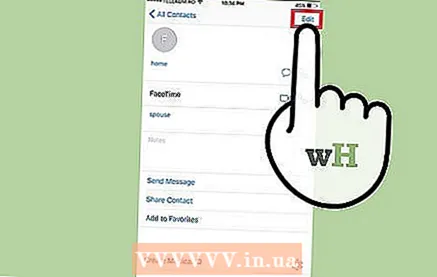 3 Klikk på Rediger -knappen. Dette vil endre kontaktinformasjonen.
3 Klikk på Rediger -knappen. Dette vil endre kontaktinformasjonen. 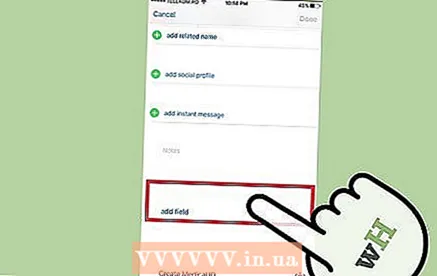 4 Rull ned og klikk på legg til felt. Dette lar deg velge et nytt felt du vil legge til i den valgte kontakten.
4 Rull ned og klikk på legg til felt. Dette lar deg velge et nytt felt du vil legge til i den valgte kontakten.  5 Velg fonetisk fornavn. Du kan bruke dette feltet til å endre uttalen for kontaktens navn. Du kan også velge fonetisk mellomnavn eller fonetisk etternavn hvis du vil endre uttalen til henholdsvis mellomnavnet eller etternavnet ditt.
5 Velg fonetisk fornavn. Du kan bruke dette feltet til å endre uttalen for kontaktens navn. Du kan også velge fonetisk mellomnavn eller fonetisk etternavn hvis du vil endre uttalen til henholdsvis mellomnavnet eller etternavnet ditt. 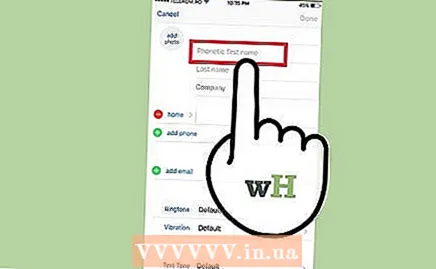 6 Skriv inn den fonetiske notasjonen av navnet. Skriv navnet slik at Siri kan uttale det riktig. For eksempel vil den fonetiske notasjonen for navnet "Margot" være "Margoh".
6 Skriv inn den fonetiske notasjonen av navnet. Skriv navnet slik at Siri kan uttale det riktig. For eksempel vil den fonetiske notasjonen for navnet "Margot" være "Margoh".
Advarsler
- Bedre å si uttrykket “Fra nå av ...” før du ber Siri om å ringe deg med et annet navn.Ellers forstår hun kanskje ikke forespørselen og tenker at du vil ringe noen fra kontaktlisten din.